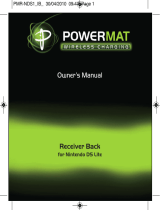Seite wird geladen ...

1/6
Kompatibel: Virtual Console™/ GameCube™/ Wii™ *
Benutzerhandbuch
TECHNISCHE FEATURES
1. Vibrationsmotor
2. Actionbuttons
3. SLOW und START Buttons
4. 2 analoge Mini-Sticks
5. D-Pad
6. MAPPING Button (zum programmieren)
7. TURBO Button
8. Gamepad CONNECT Button
9. Empfänger CONNECT Button
(mit LED)
10. Empfängerstecker
11. Gamepad LED
12. Empfänger
13. POWER und MOTOR Schalter
14. Batteriefach

WARNUNG
• Im Fall elektrostatischer Fehlfunktionen, beenden Sie bitte Ihr Spiel, schalten das Gamepad aus und
entfernen den Empfänger von der Console, resp. dem PC. Stecken Sie nach kurzer Zeit den
Empfänger wieder ein, schalten das Gamepad ein und rufen erneut das Spiel auf. Sie sollten nun
normal spielen können.
• Um Kalibrierungsprobleme zu vermeiden, sollten Sie beim verbinden des Gamepads auf keinen Fall
die Mini-Sticks bewegen.
• Um die Batterielebensdauer zu erhöhen, empfehlen wir das Gamepad nach Gebrauch mittels des
POWER Schalters (13) auszuschalten.
BATTERIEN EINLEGEN
Legen Sie 3 1.5V (Typ LR03) AAA Batterien in das Batteriefach auf der Rückseite des Gamepads ein (14).
INSTALLATION AUF DEM NINTENDO® WII™
1. Schalten Sie Ihre Console ein.
2. Öffnen Sie die “Nintendo® GameCube™ Controller” Klappe auf der Oberseite Ihrer Wii™ Console.
3. Verbinden Sie den Stecker des Gamepad-Empfängers (10) mit Port 1 Ihrer Console.
4. Schalten Sie das Gamepad mittels des POWER ON Schalters (13) ein.
5. Starten Sie Ihr Spiel mit Ihrer Wiimote™.
Sie können nun spielen!
KOMPATIBILITÄT
Ihr Gamepad ist kompatibel mit:
• Allen “Virtual Console™” Spielen
(als Download vom Wii™ Shop Channel) erhältlich
• Allen “GameCube™” Spielen
(die mit Ihrer Wii™ Console kompatibel sind)
• (*) Bestimmte “Wii™” Spiele
(Schauen Sie dazu auf der Verpackungsrückseite der Wii™ Spielebox bezüglich der Kompatibilität
nach - Eine Liste kompatibler Wii™ Spiele ist ebenfalls auf unserer Website
http://ts.thrustmaster.com verfügbar.)
2/6

ERWEITERTE FUNKTIONEN
3/6
• POWER-Schalter (13):
- OFF Position = das Gamepad ist Aus (und verbraucht keinen Batteriestrom).
- ON Position = das Gamepad ist AN.
• MOTOR-Schalter (13):
- OFF Position = Vibrationsmodus ist deaktiviert (verbraucht weniger Batteriestrom).
- ON Position = Vibrationsmodus ist aktiviert (braucht mehr Batteriestrom).
• CONNECT Buttons (8 und 12)
Die Verbindung zwischen dem Gamepad und dem Empfänger wird automatisch hergestellt.
Diese beiden Buttons erlauben Ihnen im Falle eines Funktionsfehlers (oder wenn Sie mehr als ein T-
Mini Wireless Gamepad zur gleichen Zeit nutzen) eine Verbindung herzustellen.
- Beide LEDs sind an = Signal zwischen Gamepad und Empfänger.
- Beide LEDs blinken schnell = kein Signal zwischen Gamepad und Empfänger.
- Beide LEDs sind aus = das Gamepad ist im Stand-by Modus oder ausgeschaltet.
- Beide LEDs blinken langsam = wechseln Sie die Batterien.
• STAND-BY MODUS:
- Das Gamepad schaltet sich nach fünfminütiger Inaktivität automatisch aus.
- Zum reaktivieren drücken Sie den START Button.
• TURBO Button (7):
Dieser Button erlaubt Ihnen eine kontinuierliche Wiederholung einer Aktion (z. B. Schießen) indem
Sie diesen Button und einen anderen Aktionsbutton drücken.
- Drücken Sie dazu gleichzeitig den TURBO Button und den Button, der eine entsprechende
Aktion auslöst, die Sie zu wiederholen wünschen.
- Der Turbomodus ist nun aktiviert.
- Um diesen wieder zu deaktivieren, wiederholen Sie die Prozedur. Der Turbomodus ist nun
deaktiviert.
• SLOW Button (3):
Dieser Button erlaubt Ihnen eine Aktion zu verlangsamen durch die wiederhlote Aktivierung der
START/PAUSE Funktion.
- Drücken Sie den SLOW Button, um diese Funktion zu aktivieren.
- Durch nochmaliges drücken des SLOW Button wird die Funktion wieder deaktiviert.

PROGRAMMIERUNG DER BUTTONS / ANALOGEN MINI-STICKS / D-PAD
Alle Buttons, Mini-Stick-Richtungen und D-Pad-Richtungen können programmiert werden.
Der MAPPING Button (6) erlaubt Ihnen das Umschalten nach Ihrer Wahl.
• Beispiele möglicher Applikationen:
- Umschalten der A und B Buttons.
- Tauschen der R und L Buttons mit den hoch/runter Richtungen auf dem rechten Mini-Stick (für
Rennspiele).
- Umschalten der beiden analogen Mini-Sticks (in diesem Fall müssen Sie die vier Richtungen des
ersten Mini-Sticks entsprechend auf den zweiten Mini-Stick legen).
- Schalten des D-Pad mit einem analogen Mini-Stick (in diesem Fall müssen Sie die vier Richtungen
des D-Pad auf die vier Richtungen des fraglichen Mini-Sticks legen).
• Programmierungs-/Schaltprozedur:
Schritte Aktion
LED (11)
(am Gamepad)
1 Drücken und loslassen des MAPPING Button (6) BLINKT LANGSAM
2
Drücken und loslassen des Button oder der zu schaltenden
Richtung
BLINKT SCHNELL
3
Drücken und loslassen des Button oder Richtung auf der Sie die
Funktion plazieren möchten
AN
Die beiden Funktionen sind nun geschaltet.
• Rückkehr zur “Grundprogrammierung“ (Löschen Ihrer Programmierungen):
Schritte Aktion
LED (11)
(am Gamepad)
1 Drücken und halten des MAPPING Button (6) für 2 Sekunden BLINKT LANGSAM
2 Loslassen des MAPPING Button (6) AN
Ihre Programmierung ist nun gelöscht.
Bitte beachten Sie, daß Ihre Programmierung verloren geht wenn das Gamepad nicht
angeschlossen ist oder die Console neu startet.
BENUTZUNG VON MEHR ALS EINEM T-WIRELESS GAMEPAD ZUR GLEICHEN ZEIT
(Im Multiplayermodus)
Sie können bis zu vier T-Wireless Gamepads gleichzeitig nutzen (im Multiplayermodus).
Um dies zu tun, muß die Kanalerkennung auf jeden Fall, wie unten beschrieben, manuell ausgeführt
werden.
• Vorgehensweise:
- Gleichzeitig für zwei Sekunden beide CONNECT Buttons auf dem Gamepad und dem
gewünschten Empfänger drücken und halten (8 und 12).
- Wiederholen Sie diese Vorgehensweise für die anderen Spieler.
Ist eine Verbindung hergestellt, hören die LEDs auf zu blinken und leuchten konstant.
4/6

Befestigen des Empfängers
Benutzen Sie die beiden beigefügten Klebepads, um den Empfänger seitlich an der Console zu
befestigen.
TECHNISCHER SUPPORT
Sollten Sie mit Ihrem Produkt ein Problem haben, besuchen Sie bitte die Seite http://ts.thrustmaster.com und
klicken Sie auf Technischer Support. Von dort aus können Sie auf verschiedene Hilfen zugreifen (Fragen und
Antworten (FAQ), die neuesten Versionen von Treibern und Software), die Ihnen bei der Lösung Ihres
Problems helfen könnten. Falls das Problem weiterhin besteht, können Sie mit dem technischen Support für
Thrustmaster Produkte in Kontakt treten („Technischer Support“):
Per Email:
Um den technischen Supports per Email in Anspruch nehmen zu können, müssen Sie sich zunächst online
registrieren. Mit den Informationen, die Sie uns so zukommen lassen, können die Mitarbeiter Ihr Problem
schneller lösen. Klicken Sie bitte auf Registrierung links auf der Seite des technischen Supports und folgen Sie
den Anweisungen auf dem Bildschirm. Falls Sie bereits registriert sind, füllen Sie die Textfelder
Anwendername und Paßwort aus und klicken dann auf Login.
Per Telefon:
Deutschland
08000 00 1445
Kostenlos
Montag bis Freitag 13:00 bis 17:00 Uhr und 18:00 bis 22:00 Uhr
Samstag 9:00 bis 13:00 Uhr und 14:00 bis 20:00 Uhr
Sonntag 10:00 bis 13:00 Uhr und 14:00 bis 17:00 Uhr
Österreich
0810 10 1809
Zum Preis eines
Ortsgesprächs
Montag bis Freitag 13:00 bis 17:00 Uhr und 18:00 bis 22:00 Uhr
Samstag 9:00 bis 13:00 Uhr und 14:00 bis 20:00 Uhr
Sonntag 10:00 bis 13:00 Uhr und 14:00 bis 17:00 Uhr
Schweiz
0842 000 022
Zum Preis eines
Ortsgesprächs
Montag bis Freitag 13:00 bis 17:00 Uhr und 18:00 bis 22:00 Uhr
Samstag 9:00 bis 13:00 Uhr und 14:00 bis 20:00 Uhr
Sonntag 10:00 bis 13:00 Uhr und 14:00 bis 17:00 Uhr
5/6

GEWÄHRLEISTUNGSINFORMATION
Guillemot Corporation S.A. („Guillemot“) bietet dem Kunden ab dem Kaufdatum weltweit eine 2-jährige Garantie
auf Materialschäden und Herstellungsmängel. Sollte das Produkt dennoch während dieser zwei Jahre Schäden
oder Mängel aufweisen, kontaktieren Sie bitte unverzüglich den technischen Support, der Ihnen die weitere
Verfahrensweise mitteilen wird. Im Falle eines technischen Defektes können Sie da Produkt dort, wo Sie es
gekauft haben, zurückgeben (oder an die vom Technischen Support angegebene Adresse).
Im Rahmen dieser Garantie wird das defekte Produkt nach Ermessen des technischen Supports entweder
repariert oder ersetzt. Überall wo es geltendes Recht zulässt, wird die Haftung von Guillemot und seinen
Niederlassungen für das jeweilige Produkt(einschließlich für indirekte Beschädigungen), nur soweit
übernommen, als das eine Reparatur durchgeführt wird oder Ersatz geleistet wird. Die Rechte des Käufers
gemäß dem geltenden Recht des jeweiligen Landes werden durch diese Garantie nicht beeinflusst.
Diese Garantie tritt unter folgenden Umständen nicht in Kraft :
(1) Falls am Produkt etwas verändert wurde oder es geöffnet wurde, ein Schaden durch unangebrachte
Nutzung, Fahrlässigkeit, einen Unfall, Verschleiß oder irgendeinen anderen Grund verursacht wurde, der nicht
im Zusammenhang mit einem Materialdefekt oder Herstellungsmangel aufgetreten ist.
(2) Im Falle der Nichtbeachtung der durch den technischen Support erteilten Anweisungen.
(3) Software, die nicht von Guillemot herausgegeben wurde, unterliegt der speziellen Garantie des jeweiligen
Softwareherstellers.
COPYRIGHT
© 2007 Guillemot Corporation S.A. Alle Rechte vorbehalten. Thrustmaster® ist ein geschütztes Warenzeichen der
Guillemot Corporation S.A. Wii, Wiimote, Gamecube und Virtual console sind Handelsmarke von Nintendo Co., Ltd.. Alle
anderen geschützten Warenzeichen und Handelsbezeichnungen sind Eigentum der entsprechenden Besitzer.
Abbildungen nicht bindend. Inhalte, Ausführungen und technische Daten können ohne vorherige Ankündigung geändert
werden. Hergestellt in China.
HINWEISE ZUM UMWELTSCHUTZ
Dieses Produkt darf am Ende seiner Lebensdauer nicht über den normalen
Haushaltsabfall entsorgt werden, sondern muss an einem Sammelpunkt für das
Recycling von elektrischen und elektronischen Geräten abgegeben werden.
Das Symbol auf dem Produkt, der Gebrauchsanleitung oder der Verpackung weist
darauf hin.
Die Werkstoffe sind gemäß ihrer Kennzeichnung wiederverwertbar. Mit der
Wiederverwendung, der stofflichen Verwertung oder anderen Formen der
Verwertung von Altgeräten leisten Sie einen wichtigen Beitrag zum Schutze unserer
Umwelt.
Bitte erfragen Sie bei der Gemeindeverwaltung die zuständige
Entsorgungsstelle.
FAQs, Tips und Treiber erhalten Sie auf www.thrustmaster.com
6/6
1/43